あなたの音楽ライブラリについて少し考えてみてください。 ライブラリ内のどの曲がAppleMusicからのものですか? 自分でライブラリに追加したものはどれですか? そして、どれをiTunes Matchに追加しましたが、実際にはまだiCloudライブラリに追加していませんか?
これらのことは少し紛らわしいです。 AppleMusicとiCloudMusic Libraryの優れている点は、すべての音楽が1か所にあることです。 しかし、この単純さにより、何が起こっているのかを理解することも困難になります。 幸いなことに、iTunesはまだ仕事以上のものであり、これらの曲を個々のプレイリストに分割することさえできます。 それをチェックしよう。
クリックすると 曲 iTunesのサイドバーのタブで、音楽の一種のExcelスプレッドシートスタイルのビューを見ることができます。 列ヘッダーをクリックしてライブラリを並べ替えると、ビューをスライスおよびダイスして、必要なものを正確に見つけることができます。
しかし、それは厄介で、遅く、一時的なものです。 スマートプレイリストを使用して永続的で常に最新のリストを作成するには、別の優れたiTunes機能を使用することをお勧めします。 この機能を使用すると、複数の基準に基づいて、あらゆる種類の複雑な(または単純な)リストを作成できます。
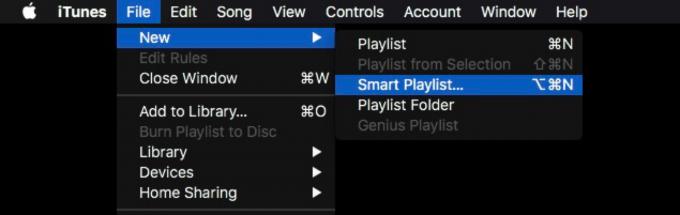
写真:Cult of Mac
スマートプレイリストは、強力な保存済み検索と考えてください。 好きな曲をすべて表示でき、別の曲が好きになるとすぐにリストに追加されます。 たとえば、レナード・ニモイの愛する曲のように。 しかし、基準を組み合わせることもできます:レナード・ニモイの愛する曲 と ダウンロードされた、スキップしたことのないLeonardCohen。
今日は、単一の「ルール」について見ていきます。 このルールには、曲をフィルタリングするためのいくつかのオプションがあります iCloudステータス.
iCloudステータス用のiTunesスマートプレイリストを作成する
まず、新しいスマートプレイリストを作成します。 に移動 ファイル>新規>スマートプレイリスト iTunesメニューバーで、またはキーボードの⌘⌥Nを押します。 これが表示されます:

写真:Cult of Mac
最初のルールをクリックします(デフォルトは アーティスト)、およびピック iCloudステータス ドロップダウンリストから。 次に、3番目のドロップダウンボックスをクリックして、利用可能なさまざまなきちんとしたオプションを確認できます。
次のオプションから選択できます。
- 一致
- 購入した
- 不適格
- NS
- エラー
- 複製
- Apple Music
- 利用できない
- アップロードされていません
スマートプレイリストを使用してiCloudミュージックのトラブルシューティングを行う
これらのいくつかは、トラブルシューティングに最適です iCloudミュージックライブラリ. エラー, アップロードされていません と 不適格たとえば、自分で追加したが、どういうわけかiCloudミュージックライブラリにアップロードされていない曲を見つけるのに役立ちます。 不適格 クラウドにアップロードするための基準を満たしていない曲がリストされる場合があります。 アップロードされていません 問題はわかりませんが、問題のあるトラックを追跡するのに役立ちます。
自分の音楽だけをリストする
これは私のお気に入りのiCloudステータスプレイリストです。 中央のボックスでNOTコマンドを使用すると、次のプレイリストを設定できます。

写真:Cult of Mac
それはプレイリストです iCloudステータスはAppleMusicではありません. これは、私のAppleMusicサブスクリプションからのものではない曲のみを表示します。 別の行を追加して、その曲のみを表示することもできます 位置 は このコンピューターで. このようなプレイリストには、自分の音楽と、Macにローカルに存在するトラックだけが表示されます。
AppleMusicのスマートプレイリストはiOSでも動作します
ご覧のとおり、スマートプレイリストを使用して実際に深く理解することができます。 そして彼らが すべてiPhoneとiPadで動作します、 それも。 Macで作成されたスマートプレイリストは、iCloudミュージックライブラリに接続されている限り、他のデバイスと同期されます。
必要に応じて、iOSデバイスから名前とそれに付随するサムネイルアートワークを編集することもできます。
これまでiTunesスマートプレイリストを使用したことがない場合は、完全にチェックする必要があります。 いくつかの優れたカスタムメイドのリストを作成できます。 忘れていた古い曲を見つけたり、新しい音楽を簡単にチェックしたりできるので、とても気に入っています。 探索して、何を思い付くことができるかを確認してください。



